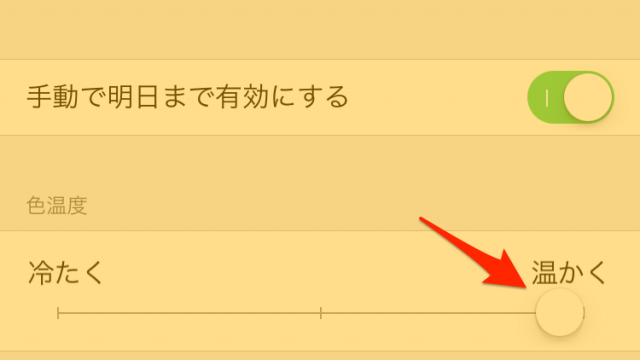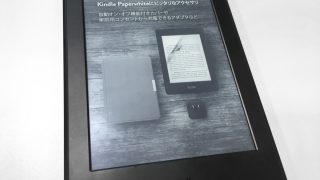小さいお子さんがいるご家庭は経験あるんじゃないでしょうか。子供にスマホアプリを消された経験が。
場所が変わるのはまだしも、消されてしまうと面倒なアプリもありますよね。LINEみたいに消されると困るアプリはたくさんあります。
本日はそんなiPhoneのアプリを削除する方法と削除されないようにする方法をご紹介します。
iPhoneのアプリを消す方法
まずは消す方法から。
どれでもいいので、アプリのアイコンを長くタップします。
そうすると、画面上のアイコンがプルプル震え出して、アイコンの左上に「×」マークが出てきます。
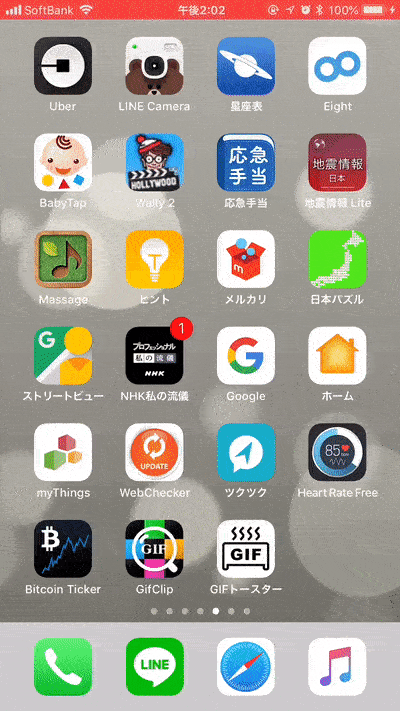
あとはこの「×」マークをタップすれば削除は完了。
この削除モードを終わらせるにはホームボタンを押します。
アイコンのプルプルは収まり、元の画面に戻るはずです。
子供にアプリを消される原因は子供が勝手にこの操作をしてしまっているのが原因です。
アプリを削除した場合バックアップがないアプリ内の情報は全てなくなります。バックアップを取っている場合や、データがアカウントで管理されているゲームアプリなんかはアプリのデータを戻すことは出来ます。
それ以外のアプリは基本的に戻ってきませんのでご注意ください。アプリ自体はApp Storeからダウンロードすれば再度ダウンロードできるのでご安心を。
iPhoneのアプリを消されないようにする方法
次はiPhoneのアプリを消されないようにする設定です。
まずは「設定」→「一般」→「機能制限」に行ってください。
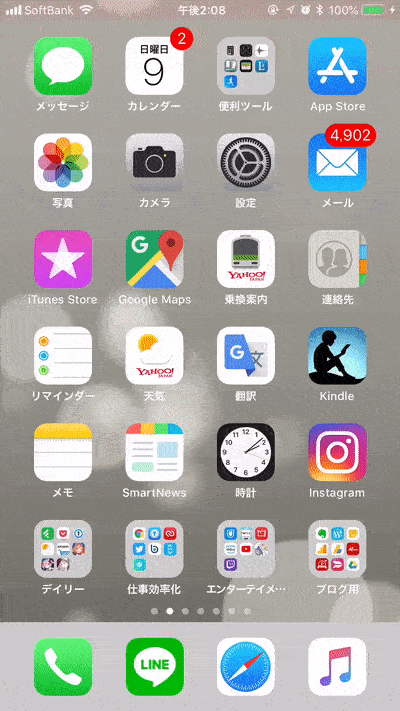
※ここでパスワードを求められる場合は、すでに機能制限が設定されています。解除するには、前回機能制限を設定したときのパスワードが必要です。
次にこの画面の一番上、「機能制限を設定」をタップします。
この際パスワードの設定が求められますので設定しましょう。
この時のパスワードは忘れないように注意してくださいね。再度設定を解除する場合に必要になります。
パスワードを設定すると、下にあったボタン一覧がタップできるようになります。ここをオフに設定すれば、アプリの削除ができなくなります。
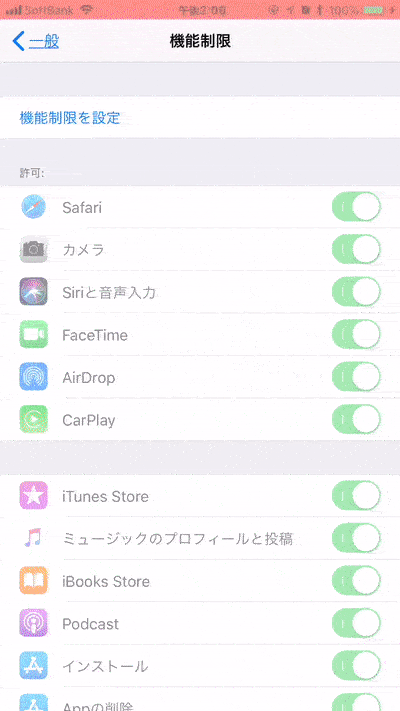
この「機能制限」画面ははアプリの年齢制限だったり、カメラやsafariの使用制限ができる設定画面です。
お子さんにiPhoneを使わせるときも使いますので、覚えておいてください。
設定が出来たかどうか、ホーム画面に戻って確かめてみましょう。ボタンはプルプルしますが削除する「×」ボタンが出てこなければ設定完了です。
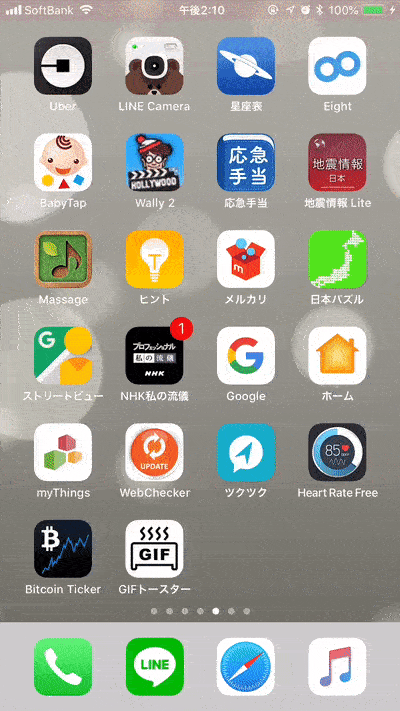
まとめ
以上でアプリの削除をする方法と、削除されなくする方法の説明となります。
我が家では長時間の移動や、静かにして欲しい場所ではどうしてもiPhoneの出番となってしまいます。
過去に私もLINEのアプリを消されて大変な目にあいましたが、この設定をしておけば安心ですね。